Centro de Ajuda
Configurar um evento somente on-line
Utilize a Eventbrite para criar e realizar eventos on-line. Ao criar seu evento, defina a localização para "On-line". Isso permitirá que você crie uma página de evento on-line específica para exibir os links para o seu webinar, livestream e outros recursos de que os participantes precisam. Apenas os participantes inscritos poderão acessar essa página.
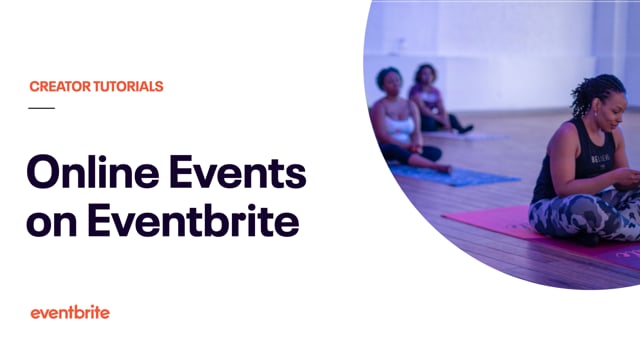
Neste artigo
- Configurar sua página de evento on-line
- Entender a experiência do participante
- Saiba mais
Configurar sua página de evento on-line
Sua "página de evento on-line" é uma página específica para participantes inscritos. Adicione tudo o que eles precisam para o seu evento, como links para o webinar, livestream e outros recursos. Apenas os participantes que se inscreveram em seu evento poderão visualizar a página de evento on-line.
1. Defina a localização do seu evento para "On-line".
Crie um evento on-line:
Em sua conta, clique em Gerenciar meus eventos.
Selecione "Criar evento".
Escolha "On-line" (em "Localização").
Salve as alterações.
Se você for um usuário do plano Premium com o Eventbrite Music, selecione "On-line" (em "Local").
2. Vá para "Página de evento on-line".
3. Adicione sua livestream, webinar etc. a essa página.
Adicione todos os recursos de que os participantes precisam para comparecer ao seu evento. Adicione vídeo ao vivo com a integração de Zoom da Eventbrite ou um link para outro provedor de vídeo.
Em seguida, edite a aparência de sua página de evento on-line.
Adicione texto, imagens, vídeo ou links à página.
Clique no lápis para editar a visibilidade.
Reorganize as seções com as setas para cima e para baixo.
Clique no ícone de lixeira para excluir uma seção.
A página de evento on-line permanece ativa após o seu evento.
4. (Opcional) Desative sua página de evento on-line.
Se não quiser usar a página de evento on-line, clique em Configurações da página. Em seguida, desative a página de evento on-line.
Se você desativar a página de evento on-line, atualize seu e-mail de confirmação e crie lembretes personalizados para que os participantes saibam como participar do evento.
5. Salve as alterações.
Clique em Pré-visualizar a página de evento do participante para ver o que os participantes verão. Você poderá fazer alterações nesta página a qualquer momento (mesmo depois de publicar seu evento).
6. Termine de criar seu evento.
Antes de publicar seu evento, não se esqueça de:
ir para "Detalhes" e adicionar uma imagem, um resumo e uma descrição do evento;
ir para "Ingressos" e criar ingressos gratuitos ou pagos para o seu evento;
revisar os detalhes do seu evento e torná-lo um evento ao vivo em "Publicar".
Entender a experiência do participante
1. Os participantes localizam e se inscrevem em seu evento.
Por ser on-line, participantes de todo o mundo podem se inscrever. O horário do seu evento é exibido ao participante no fuso horário correspondente, permitindo que ele saiba exatamente quando participar.
2. Os participantes recebem um link para a página de evento on-line.
Os participantes podem encontrar a página de evento on-line:
no e-mail de confirmação que eles recebem após a inscrição;
na publicação do evento na Eventbrite (após a inscrição);
nos lembretes por e-mail que eles recebem antes do evento.
3. Os participantes fazem o login para visualizar o conteúdo.
Por motivos de segurança, os participantes devem fazer login em suas contas da Eventbrite para visualizar a página de evento on-line.
Ao acessar a página de evento on-line, os participantes:
veem o conteúdo, quando estão conectados com a conta correta;
precisam fazer o login novamente, quando não estão conectados ou estão conectados com uma conta incorreta.
Essa página é para os seus participantes. Se houver outros organizadores ou apresentadores que precisam acessar sua livestream ou webinar, fale com seu provedor de vídeo para adicioná-los manualmente.
Saiba mais
— Faça uma inscrição de teste.
Consulte este exemplo de evento e inscreva-se. Verifique seu e-mail de confirmação para obter o link para um exemplo de página de evento on-line.